office2007制作直方图.柏拉图.管制图方法
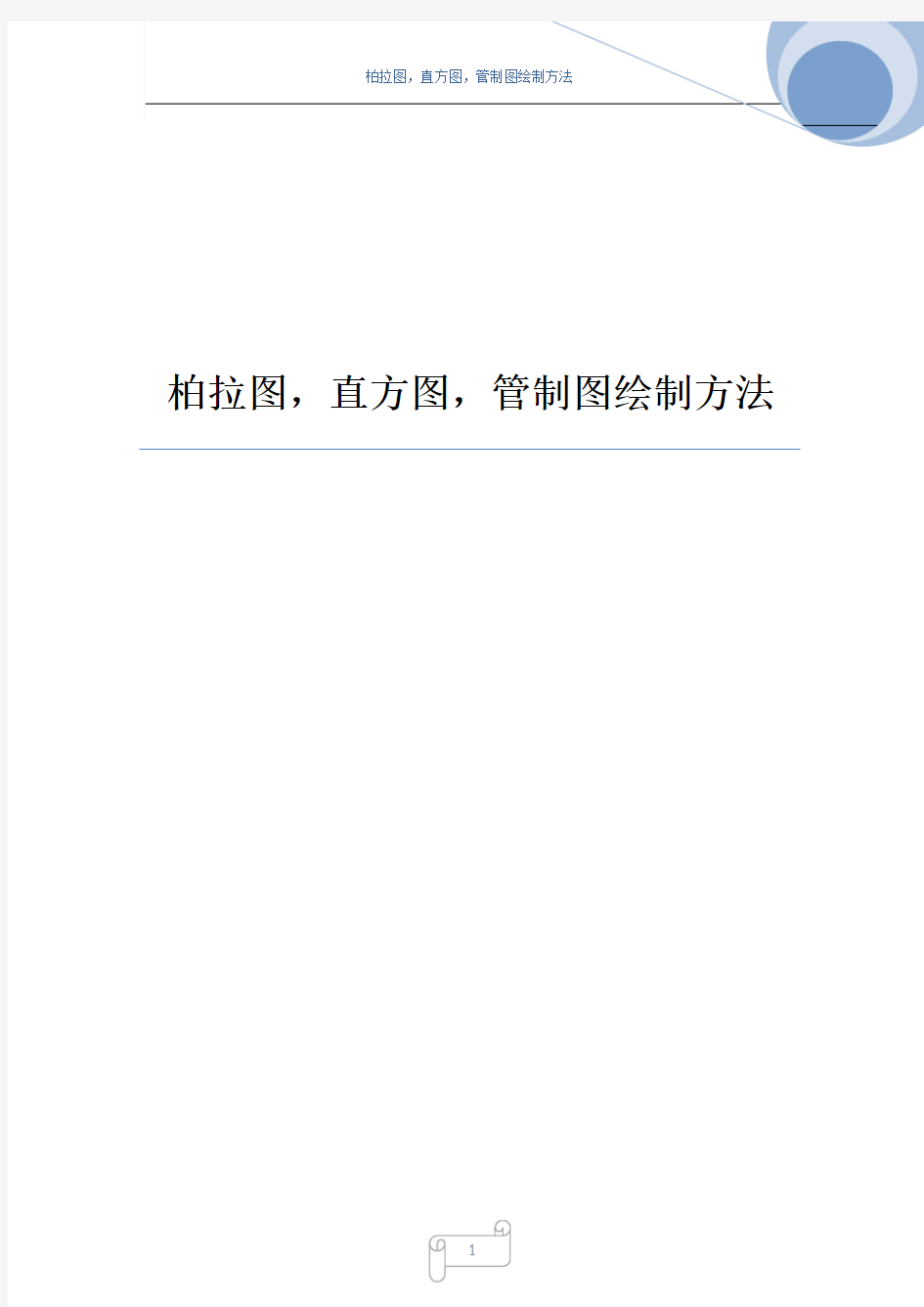

柏拉图,直方图,管制图绘制方法
目录
第一章柏拉图制作方法 (3)
1.1、制作方法 (3)
1.2、举例说明 (3)
第二章直方图制作方法 (7)
2.1、直方图的制作步骤 (7)
2.2、举例说明 (8)
第三章管制图制作说明 (11)
3.1、各个管制图界限一览表 (11)
3.2、符号说明 (12)
3.3、绘制管制图的步骤 (13)
3.4、管制图使用时之注意事项 (13)
3.5、举例说明 (14)
第一章柏拉图制作方法
1.1、制作方法
1、收集制作柏拉图需要的数据,分类输入表格。
2、将数据按照由小到大的顺序排列
3、以此计算出这些数据的累积数目和累积百分率。
4、选择需要的数据生成柱状图。
5、选择累积百分比,将图表类型变为折线形式。
6、更改两个纵坐标值将累积百分比的的最大值改为1;将发生数据的最大值改为发生数据
的累计最大值,或大于等于累计最大值。
7、调整图之间的间隙,美化图形生成柏拉图。
1.2、举例说明
第二步:选择项目,不良数量,累计百分比生成柱状图。
第三步:在图上选择累计百分比图形,点击鼠标右键,选择更改图标类型,以此选择带标记的折线图。将累计百分比的柱状图变为折线图。
第四步:更改成折线图后,选中折线图,在右键里面选择“设置数据系列格式”随后选择“次坐标轴”得到如下图像。
第五步:选择累积百分比的坐标轴,点击右键选择“设置坐标轴格式”。在里面将最大值改为1,最小值为0,其他可按照需求或选择默认设置。
选择数量坐标轴,点击右键选择“设置坐标轴格式”在里面将最大值设置为大于或
等于累计不良数的最大值。最小值和间隔可按照需要选择。得到如下图形。
第六步:选中图形点击右键选择“设置数据系列格式”在里面将“分类间隔”调整为零。双击每个柱子选择不同的颜色可以改变每个柱子的颜色。最后调整后得到如下图形。
第七步:如果要清晰的表达数据,可点击右键在图形上面添加数据标签。
第二章直方图制作方法
直方图主要用来统计一组数据在某个范围内出现的次数,显示数据在各个区间的分布。
2.1、直方图的制作步骤
1.收集数据并且记录在纸上.
2.找出数据中的最大值与最小值.
3.计算全距.
4.决定组数与组距.
5.决定各组的上组界与下组界.
6.决定组的中心点.
7.制作次数分配表.
8.制作直方图.
第一步:收集所需要的数据,并整理。将不良的数据剔除。下表收集了A,B两种数据的不良。
表一
第二步:计算上述数据的最大值最小值:【=max(数组范围),=min(数组范围)】
第三步:依据下表规则确定分组的数目:一般组数过少,虽可得到相当简单的表格,但却失去次数分配的本质;组数过过多,虽然表列详尽,但无法达到简化的目的.(异常值应先除
去再分组).分组不宜过多,也不宜过少,一般用数学家史特吉斯提出的公式计算组数,
其公式为:K=1+3.32 Lg n
一般对数据之分组可参考下表:
表三
按照如表所示的数据我们的本次的分组数目为10。
第四步:确定分组的组解值;组距。
组距计算方法为:按照此公式本组的组距为
7.5,便于计算取8
第一组的下届值确定方法为:;测定值的最小位数如
果为整数则为1,小数的话可以取小数所精确到的最后一位(0.1;0.01;0.001……)。所
表四
第六步:计算表一中的数据在各个组中出现的次数,得到的数据见表四。EXCEL可用下面的公式查找。
【=COUNTIF(搜索数值范围,">=该组的下界值")-COUNTIF(搜索数值范围,"> 该组的下界值")】第七步:选择各组的“中间值”和“出现的次数”,“A出现的次数”,“B出现的次数”制作直方图。
图一:出现的次数
图三:B组出现的次数
第三章管制图制作说明3.1、各个管制图界限一览表
表一
3.2、符号说明
:样本平均数;
:样本组平均数;
:样本全距;
:样本组全距平均值;
:相邻两个样本距差的绝对值;=
:样本距差的绝对值的平均数;
:每个样本组的不良率;
:平均不良率;
3.3、绘制管制图的步骤
第一步:收集数据,对数据进行处理。
第二步:按照表一所给的数据,分别计算管制图的管制界限。
第三步:绘制管制图。
一、管制图参数表
表二
N:代表每个样本里面的个体数。
3.4、管制图使用时之注意事项
1、管制图使用前,现场作业应予标准化作业完成;
2、管制图使用前,应先决定管制项目,包括品质特性之选择与取样数量之决定;
3、管制界限千万不可用规格值代替。
4、管制图种类之选择应配合管制项目之决定时搭配之。
5、抽样方法以能取得合理样组为原则。
8、R管制图没有管制下限,系因R值是由同组数据据之最大值减最小值而得,因之LCL取
负值没有意义。
9、管制图一定要与制程管制的配置结合。
10、P管制图如果有点逸出管制下限,亦应采取对策,不能认为不良率低而不必采取对策,
因其异常原因可能来自:
⑴、量具的失灵,须予更新量具,并检讨以前之量测值影响度。
⑵、良品的判定方法有误,应予立即修正。
⑶、真正有不良率变小的原因,若能掌握原因,则有且国于日后大幅降低不良率。
11、制程管制做得不好,管制图形同虚设,要使管制图发挥效用,应使产品制程能力中之
Cp值(制程精密度)大于1以上。
3.5、举例说明
X-R管制图绘制:
第一步:测定不良品收集到如下的数据。
表三
第二步:计算各个样本组的平均数,全距。
表四
第三步:按照表一计算平均数管制图的管制界限,得到:
表五:平均数管制图界限
图一:平均数管制图
图二:全距管制图
柏拉图制作步骤
柏拉图的制作方法 我们这里制作柏拉图使用的是Excell2003,当然也可以在其他版本Excell 制作,现在以Excell2003为例制作柏拉图,步骤如下: 首先打开Excell2003, 1、制作如下表格: 2选中所需要的数据选择“插入”→选择“图表”→选择“柱形图” 此列按从大到小排列 此列数据为同行B 列 数据除以总和所得
3、依次选择“下一步”→输入选择“图表标题”,输入图表标题→单击完成 4、点击柱形图,右击选择“数据系列格式”→选择“选项”→选择“分类间距”,把分类间距改成“0”,柏拉图中的柱状图初步完成,如下图 5、在图表区右击,选择“源数据”→选择“系列”→选择“添加”→选择“名称”,输入名称→选择“值”,输入“值”,如下图
6、点击确定,如下图,这里我们几乎看不到“累计百分比”的图形,是因为“累计百分比”的数值相对“存在问题”的数值来说太小了,我们可以适当的将图表拉的长一些,如下图隐隐约约可以看到“累计百分比”的图形,如下图: 击此处,依次添加数据 点击此处,然后选择“累计百分比” ” 点击此处,然后选择 D3-D11的数据,即累计百分比的数值0-100%
7、选中“累计百分比”的图形,右击,选择“数据系列格式”→“坐标轴”→选择“次坐标轴”→单击“确定”,“累计百分比”的图形已经很明显的显现出来了,如下图: 8、选中累计百分比的图形,即途中紫色的柱形图,右击选中“图表类型”→选择“折线图”→选择“确定”,如下图: 9、下面需要调整坐标轴的刻度了,在Y轴数据处右击选择“坐标轴格式”→选择“刻度”,依次设置最小值、最大值、主要刻度单位,最小值设置为“0”,最大值一般为所有问题的和,主要刻度依据个人爱好设置,如下图,同样的方法设置次坐标轴刻度
柏拉图制作步骤
柏拉图的制作方法 我们这里制作柏拉图使用的就是Excell2003,当然也可以在其她版本Excell制作,现在以Excell2003为例制作柏拉图,步骤如下: 首先打开Excell2003, 1、制作如下表格: 2选中所需要的数据选择“插入”→选择“图表”→选择“柱形图” 此列按从大到小排列此列数据为同行B列数据除以总与所得
3、依次选择“下一步”→输入选择“图表标题”,输入图表标题→单击完成 4、点击柱形图,右击选择“数据系列格式”→选择“选项”→选择“分类间距”,把分类间距改成“0”,柏拉图中的柱状图初步完成,如下图 5、在图表区右击,选择“源数据”→选择“系列”→选择“添加”→选择“名称”,输入名称→选择“值”,输入“值”,如下图
6、点击确定,如下图,这里我们几乎瞧不到“累计百分比”的图形,就是因为“累计百分比”的数值相对“存在问题”的数值来说太小了,我们可以适当的将图表拉的长一些,如下图隐隐约约可以瞧到“累计百分比”的图形,如下图 : 7、选中“累计百分比”的图形,右击,选择“数据系列格式”→“坐标轴”→选择“次坐标轴”→单击“确定”,“累计百分比”的图形已经很明显的显现出来了,如下图: 击此处,依次添加数据 点击此处,然后选择“累计百分比” ” 点击此处,然后选择 D3-D11的数据,即累计百分比的数值0-100%
8、选中累计百分比的图形,即途中紫色的柱形图,右击选中“图表类型”→选择“折线图”→选择“确定”,如下图 : 9、下面需要调整坐标轴的刻度了,在Y 轴数据处右击选择“坐标轴格式”→选择“刻度”,依次设置最小值、最大值、主要刻度单位,最小值设置为“0”,最大值一般为所有问题的与,主要刻度依据个人爱好设置,如下图,同样的方法设置次坐标轴刻度 10、设置刻度之后的图表如下图,但就是我们可以瞧出来折线图的起点不在原点,但就是我们 选择此处数据,右击,设置Y 轴刻度 选择此处数据,右击,设置次坐标轴刻度
直方图与散布图的制作及案例分析
前言 在现今的时代,信息决定一切,输赢成败,皆乎于信息的弹指之间.而数据,占据着信息的核心位置,种类繁多,杂类无张的数据总是让我们眼花缭乱,手忙脚乱,心烦意乱,最后而不知所措, 那么希望下面的一小结内容中的方法,能给各位同事的生活和工作带去一些启发和便利,今天我们主要共同要学习的就是七大手法中2大手法-直方图和特性要因图,这两种手法运用广泛,其作用也得了广大企业的认可,是简单而实用的管理工具.
直方图定义及作用 什么是直方图,它有什么作用? 1.直方图:直方图又称为柱状图,用直方图可以将杂乱无章的资料,解析出规则性,比较直观地看出产品质量特性的分布状态,对於资料中心值或分布状况一目了然,便於判断其总体质量分布情况。
直方图的制作步骤 A、收集数据,并记录于纸上。统计表上的资料很多,少则几十,多则上百,都 要一一记录下来,其总数以N表示。 B、定组数:1总资料数与组数的关系大约如下表所示: 数据N50-100100-250250以上 组数K6-107-1210-20 C、找出最大值(L)及最小值(S),并计算全距(R),R=L-S。 D、定组距(C),R÷组数=组距,通常是2.5或10的倍数。 E、定组界: 最小一组的下组界=S-测量值的最小位数(一般是1或0.1)×0.5 最小一组的上组界=最小一组的下组界+组距 最小二组的下组界=最小的上组界依此类推. F、决定组的中心点:(上组界+下组界)=组的中心点 G、制作次数分布表:依照数值大小记入各组的组界内,然后计算各组出现的次数。 H、制作直方图:横轴表示测量值的变化,纵轴表示次数,将各组 的组界标示在横轴上,各组的次数多少,则用柱形划在各组距上。
柏拉图制作步骤
柏拉图制作步骤Revised on November 25, 2020
柏拉图的制作方法 我们这里制作柏拉图使用的是Excell2003,当然也可以在其他版本Excell 制作,现在以Excell2003为例制作柏拉图,步骤如下: 首先打开Excell2003, 1、制作如下表格: 2选中所需要的数据选择“插入”→选择“图表”选择“柱形图” 3、依次选择“下一步”→输入选择“图表标题”,输入图表标题→单击完成 4、点击柱形图,右击选择 “数据系列格式”→选择“选项”→选择“分类间距”,把分类间距改成“0”,柏拉图中的柱状图初步完成,如下图 5、在图表区右击,选择“源数据”→选择“系列”→选择“添加”→选择“名称”,输入名称→选择“值”,输入“值”,如下图 此列按从大到小排 此列数据为同行B 击此处,依 点击此处,然后
6、点击确定,如下图,这里我们几乎看不到“累计百分比”的图形,是因为“累计百分比”的数值相对“存在问题”的数值来说太小了,我们可以适当的将图表拉的 长一些,如下图隐隐约约可以看到“累计百分比”的图形,如下图: 7、选中“累计百分比”的图形,右击,选择“数据系列格式”→“坐标轴”→选择“次坐标轴”→单击“确定”,“累计百分比”的图形已经很明显的显现出来了,如下 图: 点击此处,然后 选择
8、选中累计百分比的图形,即途中紫色的柱形图,右击选中“图表类型”→选择“折线图”→ 选择“确定”,如下图: 9、下面需要调整坐标轴的刻度了,在Y 轴数据处右击选择“坐标轴格式”→选择“刻度”,依次设置最小值、最大值、主要刻度单位,最小值设置为“0”,最大值一般为所有问题的和,主要刻度依据个人爱好设置,如下图,同样的方法设置次坐标轴刻度 10、设置刻度之后的图表如下图,但是我们可以看出来折线图的起点不在原点,但是我们需要它在原点,所以下面我们需要通过“次X 轴”来实现折线图的起点在原点 选择此处数据,右击, 选择此处数据,右击,设
帕累托图、鱼骨图、散点图、条形图、直方图、趋势图、控制图总结概论
系统集成项目管理工程师教程 各种图的总结
目录 帕累托图 (3) 一、定义 (3) 二、最优 (3) 三、最优的条件 (4) 四、定律 (4) 鱼骨图 (6) 一、定义 (6) 二、鱼骨图的三种类型 (6) 三、鱼骨图制作 (6) 四、鱼骨图使用步骤 (7) 五、鱼骨图案例分析 (8) 六、用统计工具软件MINTAB制作鱼骨图 (8) 散点图 (9) 条形图 (10) 一、简介 (10) 二、描绘条形图的要素 (10) 直方图 (11) 一、科技名词定义 (11) 二、百科名片 (11) 三、目录 (11) 四、直方图的绘制方法 (12) 五、用直方图来观察和分析生产过程质量状况 (12) 六、如何判断直方图是否正常的形状: (13) 七、直方图在摄影上的应用 (15) 趋势图 (16) 一、简介 (16) 二、柱形图 (16) 控制图 (19) 一、百科名片 (19) 二、定义 (19) 三、作用 (20) 四、控制图的预防原理 (20) 五、统计过程控制的实质 (20) 六、计量值控制图 (21) 七、计数值控制图 (21) 八、判断稳态的准则 (22) 九、应用控制图需要考虑的问题 (23) 十、基本结构 (24) 十一、详细分类 (24) 十二、扩展阅读 (24)
帕累托图 一、定义 帕累托图又叫排列图、主次图,是按照发生频率大小顺序绘制的直方图,表示有多少结果是由已确认类型或范畴的原因所造成。它是将出现的质量问题和质量改进项目按照重要程度依次排列而采用的一种图表。可以用来分析质量问题,确定产生质量问题的主要因素。 按等级排序的目的是指导如何采取纠正措施:项目班子应首先采取措施纠正造成最多数量缺陷的问题。从概念上说,帕累托图与帕累托法则一脉相承,该法则认为相对来说数量较少的原因往往造成绝大多数的问题或缺陷。 帕累托图 排列图用双直角坐标系表示,左边纵坐标表示频数,右边纵坐标表示频率.分析线表示累积频率,横坐标表示影响质量的各项因素,按影响程度的大小(即出现频数多少)从左到右排列,通过对排列图的观察分析可以抓住影响质量的主要因素. 帕累托法则往往称为二八原理,即百分之八十的问题是百分之二十的原因所造成的。帕累托图在项目管理中主要用来找出产生大多数问题的关键原因,用来解决大多数问题。 在帕累托图中,不同类别的数据根据其频率降序排列的,并在同一张图中画出累积百分比图。帕累托图可以体现帕累托原则:数据的绝大部分存在于很少类别中,极少剩下的数据分散在大部分类别中。这两组经常被称为“至关重要的极少数”和“微不足道的大多数”。 帕累托图能区分“微不足道的大多数”和“至关重要的极少数”,从而方便人们关注于重要的类别。帕累托图是进行优化和改进的有效工具,尤其应用在质量检测方面。 二、最优 帕累托最优(Pareto Optimality),也称为帕累托效率、帕累托改善,是博弈论中的重要
柏拉图制作步骤
举例: 某月统计A产品生产中的不良项目及不良数量,统计结果为:黑点14pcs,白点8pcs,划伤4pcs,凹点10pcs,气泡5pcs,流纹2pcs。用以上不良统计数量作出柏拉图。 第一步:数据整理(依次从最高向最低排列) 第二步:插入图表 ①先选择上图所整理的数据(除去合计一列),然后点击菜单→插入→图表→自定义类型→两轴线-柱图,出现下图所示:
②出现上图所示之后,点击:下一步→下一步→下一步→完成,柏拉图雏形作成,如下图所示: 第三步:图表中Y轴左右两边的刻度整理 ①鼠标右键点击图表Y轴左侧,出现下图所示 ②点击坐标轴格式,出现下图,然后将“最小值”设置为“0”,“最大值”设置为“43”(不良数量的总数为43)
然后点击确认,再用同样的方法点击Y轴右侧,将“最小值”设置为“0”,“最大值”设置为“100%”(不良数量的总百分比为100%),“主要刻度单位”设置为“25%”,然后图形如下所示: 第四步:柱图调整(柏拉图的柱子之间是没有空隙的)
①鼠标右键点击图中柱图,然后点击:数据系列格式,如下图所示: ②然后点击选项,然后将“分类间距”设置为"0" ,勾选“依数据点分色”(为了不良项目区分更加明显,也可以不选) 然后确定,就得出柏拉图啦
第六步:百分比“源数据”选择区域调整(百分比的第一个数据为不良最高所占比例) ①将百分比源数据第一个数值前面的单元格设置为“0”。 ②鼠标右键点击图表,选择源数据,然后在“系列”点击“不良比例(%)”,将值的选定区域的开始的单元格设置成前面设置为“0”的单元格数值。如下图所示,然后点击确定。
Wps版柏拉图制作步骤
Wps版柏拉图制作步骤 1、选择数据 带入压疮百分比累计百分比 呼吸内科61 33.15% 33.15% 神经内科58 31.52% 64.67% 肿瘤内科39 21.20% 85.87% 骨外科26 14.13% 100.00% 合计184 100.00% 去除百分比---点击插入---选择条形图---点击下一步---出现图表选项---填写图表标题等信息---选择网格线---删除“√”点击完成 2、右击柱子---选择数据系列格式---坐标轴---点击次坐标轴---确定
3、右击红色柱子---图表类型---折线图---确定 4、右击柱子---数据系列格式---坐标轴---选择主坐标轴---选项---分类间隔选择0---确定 5、右击折线---数据系列格式---坐标轴---选择次坐标轴---确定
6、右击左右两侧纵坐标---坐标轴格式---刻度---左侧最大值为数据中的最大值---主要刻度单位自行设定---右侧最大值选择1---确定 7、在数据表中插入0 带入压疮累计百分比 呼吸内科61 33.15% 神经内科58 64.67% 肿瘤内科39 85.87% 骨外科26 100.00% 合计184 8、右击折线---源数据---系列---选择“累计百分比”---点击值---选择数据表中累计百分比所以选项---确定
9、右击图表空白处---图表选项---坐标轴---勾选次坐标轴---确定 10、菜单---图表工具---选择次分类轴---点击设置所选内容格式---刻度---去除“数值轴置于分类之间”√---确定
11、右击右侧纵坐标---坐标轴格式---数字---选择百分比---确定 12、右击图表选项---网格线---删除√---确定 以上图表2选1。
Qc七大手法之柏拉图
第六章柏拉图77 第六章柏拉图(Pareto Diagram) 一、前言 由生产现场所收集到的数据,有效的加以分析、运用,才能成为有价值的数据。而将此数据加以分类、整理并作成图表,充分的掌握问题点及重要原因,则是目前不可或缺的管理工具。而最为现场人员广泛使用于数据管理的图表为柏拉图。 二、柏拉图的由来 意大利经济学家V.Pareto(1848-1923)在1897年分析社会经济结构时,赫然发现国民所得的大部份均集中于少数人身上,于是将所得的大小与拥有所得的关系加以整理。发现有一定的方程式可以表示,称为[柏拉图法则]。 1907年美国经济学者M.O.Lorenz使用累积分配曲线来描绘[柏拉图法则],也就是经济学所谓的劳伦兹(Lorenz)曲线。 美国品管专家J.M.Juran(朱兰博士)将劳伦兹曲线应用于品管上,同时创出[Vital Few, Trivial Many] (重要的少数,次要的多数)的见解,并借用Pareto的名字,将此现象定为[柏拉图原理]。 [柏拉图]方法,由品管圈(QCC)的创始人日本石川馨博士介绍到品管圈活动中使用,而成为品管七大手法之一。 三、柏拉图的定义 1.根据所搜集的数据,按不良原因、不良状况、不良项目、不良 发生的位置等不同区分标准而加以整理、分类,从中寻求占最 大比率的原因、状况或位置,按其大小顺序排列,再加上累积 值的图形。 2.从柏拉图可看出那一项目有问题,其影响度如何,以判断问题 的症结所在,并针对问题点采取改善措施,故又称为ABC图。 (所谓ABC分析的重点是强调对于一切事务,依其价值的大 小而付出不同的努力,以获至效果;亦即柏拉图分析前面2-3 项重要项目的控制)。 78 品管七大手法 3.又因图的排列系按大小顺序排列,故又可称为排列图。 四、柏拉图的制作步骤
柏拉图制作步骤
柏拉图制作步骤The final revision was on November 23, 2020
举例: 某月统计A产品生产中的不良项目及不良数量,统计结果为:黑点14pcs,白点8pcs,划伤4pcs,凹点10pcs,气泡5pcs,流纹2pcs。用以上不良统计数量作出柏拉图。 第一步:数据整理(依次从最高向最低排列) 第二步:插入图表 ①先选择上图所整理的数据(除去合计一列),然后点击菜单→插入→图表→自定义类型→两轴线-柱图,出现下图所示: ? ②出现上图所示之后,点击:下一步→下一步→下一步→完成,柏拉图雏形作成,如下图所示:
第三步:图表中Y轴左右两边的刻度整理 ①鼠标右键点击图表Y轴左侧,出现下图所示 ②点击坐标轴格式,出现下图,然后将“最小值”设置为“0”,“最大值”设置为“43”(不良数量的总数为43)
然后点击确认,再用同样的方法点击Y轴右侧,将“最小值”设置为“0”,“最大值”设置为“100%”(不良数量的总百分比为100%),“主要刻度单位”设置为“25%”,然后图形如下所示: 第四步:柱图调整(柏拉图的柱子之间是没有空隙的) ①鼠标右键点击图中柱图,然后点击:数据系列格式,如下图所示:
②然后点击选项,然后将“分类间距”设置为"0" ,勾选“依数据点分色”(为了不良项目区分更加明显,也可以不选) 然后确定,就得出柏拉图啦 第六步:百分比“源数据”选择区域调整(百分比的第一个数据为不良最高所占比例)
①将百分比源数据第一个数值前面的单元格设置为“0”。 ②鼠标右键点击图表,选择源数据,然后在“系列”点击“不良比例(%)”,将值的选定区域的开始的单元格设置成前面设置为“0”的单元格数值。如下图所示,然后点击确定。 第七步:柏拉图作成 ①上图所示点击确定后,在图上单击鼠标右键,选择“图表选项”,然后选择“坐标轴”,勾选“次坐标轴”的“分类(X)轴”,然后点击确定。
柏拉图制作步骤完整版
柏拉图制作步骤 Document serial number【NL89WT-NY98YT-NC8CB-NNUUT-NUT108】
举例: 某月统计A产品生产中的不良项目及不良数量,统计结果为:黑点14pcs,白点8pcs,划伤4pcs,凹点10pcs,气泡5pcs,流纹2pcs。用以上不良统计数量作出柏拉图。 第一步:数据整理(依次从最高向最低排列) 第二步:插入图表 ①先选择上图所整理的数据(除去合计一列),然后点击菜单→插入→图表→自定义类型→两轴线-柱图,出现下图所示: ?
②出现上图所示之后,点击:下一步→下一步→下一步→完成,柏拉图雏形作成,如下图所示: 第三步:图表中Y轴左右两边的刻度整理 ①鼠标右键点击图表Y轴左侧,出现下图所示
②点击坐标轴格式,出现下图,然后将“最小值”设置为“0”,“最大值”设置为“43”(不良数量的总数为43) 然后点击确认,再用同样的方法点击Y轴右侧,将“最小值”设置为“0”,“最大值”设置为“100%”(不良数量的总百分比为100%),“主要刻度单位”设置为“25%”,然后图形如下所示: 第四步:柱图调整(柏拉图的柱子之间是没有空隙的)
①鼠标右键点击图中柱图,然后点击:数据系列格式,如下图所示: ②然后点击选项,然后将“分类间距”设置为"0" ,勾选“依数据点分色”(为了不良项目区分更加明显,也可以不选) 然后确定,就得出柏拉图啦 第六步:百分比“源数据”选择区域调整(百分比的第一个数据为不良最高所占比例)
①将百分比源数据第一个数值前面的单元格设置为“0”。 ②鼠标右键点击图表,选择源数据,然后在“系列”点击“不良比例(%)”,将值的选定区域的开始的单元格设置成前面设置为“0”的单元格数值。如下图所示,然后点击确定。 第七步:柏拉图作成
ExceL中柏拉图制作方法分析
ExceL中柏拉图制作方法 一、柏拉图——质量数据处理七大工具之一 柏拉图统计是QC里常用的统计管理方法之一,就是所谓的品管七大手法中的一项——圆柱折线排列图的另称。 圆柱折线排列图是分析和寻找影响质量主原因素的一种工具,其形式是一条分类轴,两条数值轴的坐标图: 1.左边纵坐标表示频数(如件数、价值等),右边纵坐标表示频率(百分比率); 2.折线表示百分率,准确的说是累积百分率;(作图关键,一定要理解。有的资料没有注意到,只是一笔带过) 3.横坐标表示影响质量的各项因素,按影响程度的大小(即出现频数多少)从左向右排列。 二、收集基础数据注意事项 1.归纳决定数据分类项目,分类项目必须合乎问题的焦点,应先从结果上着手,便于洞察问题。 2.横轴按项目类别降序排列,“其它”项目排在末位。 3.如果问题焦点少的项目多时,就归纳到“其它”项。 4.前2~3项累计影响度应在70%以上。 三、制做方法步骤 (一)最终效果,如图1“数据表”、图2“最后效果”。——看到下面表格了吗?最后一项:累计百分率(知道怎么算吗?按照顺序由最高的不良率依次累计下面的,这样才能累计到100%啊!很简单吧!) 图1 数据表
图2 最后效果 (二)方法步骤 1.先建数据表如图3数据源。 图3数据源 2.图表向导4-步骤之1-图表类型”对话窗,点“自定义类型”标签,在“图标类型”标签下拉框中选择“两轴线-柱图”,然后点“完成”后如图4选择类型后。
图4 选择类型后 3.对Y轴刻度进行设置。 ——对左边Y轴刻度设置如图5;对右边Y轴刻度如图6 图5 左边Y轴设置
图6 右边Y轴刻度设置 ——左右Y轴设置设置后如图7 图7 左右Y轴设置设置后 4.最后格式化 最后对图表表达要素对标题、数轴名称、数据表等进行格式化设置,完成后如图8完成图。
柏拉图制作
品质管理工具之柏拉图(排列图) 概述 什么是柏拉图(排列图)? 根据所搜集之数据,按不良原因、不良状况、不良发生位置等不同区分标准,以寻求占最大比率之原因,状况或位置的一种图形。柏拉图又叫排列图。它是将质量改进项目从最重要到最次要顺序排列而采用的一种图表。柏拉图由一个横坐标、两个纵坐标、几个按高低顺序(“其他”项例外)排列的矩形和一条累计百分比折线组成。 柏拉图(排列图)格式 柏拉图的主要用途 (1)按重要顺序显示出每个质量改进项目对整个质量问题的作用; (2)识别进行质量改进的机会。 (即识别对质量问题最有影响的因素,并加以确认) 作图步骤 1) 选择要进行质量分析的项目; 2) 选择用来进行质量分析的度量单位,如出现的次数(频数、件数)、成本、金额或其他; 3) 选择进行质量分析的数据的时间间隔; 4) 画横坐标; 5) 画纵坐标; 6) 在每个项目上画长方形,它的高度表示该项目度量单位的量值,显示出每个项目的影响大小; 7) 由左到右累加每个项目的量值(以%表示),并画出累计频率曲线(帕累托曲线),用来表示各个项目的累计影响; 8) 利用柏拉图确定对质量改进最为重要的项目(关键的少数项目)。 注意事项 1) 一般来说,关键的少数项目应是本QC小组有能力解决的最突出的一个,否则就失去找主要矛盾的意义,要考虑重新进行项目的分
类; 2) 纵坐标可以用“件数”或“金额”等来表示,原则是以更好地找到“主要项目”为准; 3) 不太重要的项目很多时,横轴会变得很长,通常都把这些列入“其他”栏内,因此“其他”栏总在最后; 4) 确定了主要因素,采取了相应的措施后,为了检查“措施效果”,还要重新画出排列图。 应用实例 某公司QC小组在2001年对其电子产品的用户反馈单进行了统计,整理后的资料,如下: 从图中可看出,该公司产品的“插头焊接缺陷”应作为“质量改进”的主要对象,应对它作进一步的调查研究与分析。 以上是对品质管理工具之一的柏拉图的介绍,其中柏拉图遵循二八原则,即: 1、80%的问题由20%的原因引起; 2、80%的索赔发生在20%的生产线上; 3、80%的销售额由20%的产品带来; 4、80%的品质成本由20%的品质问题造成; 5、80%的品质问题由20%的人员引起 做品质管理的工具除了柏拉图外,还有控制图、因果图等工具,其中企业在做品质管理时离不开SPC品质管理软件(SPC免费下
